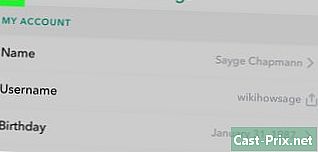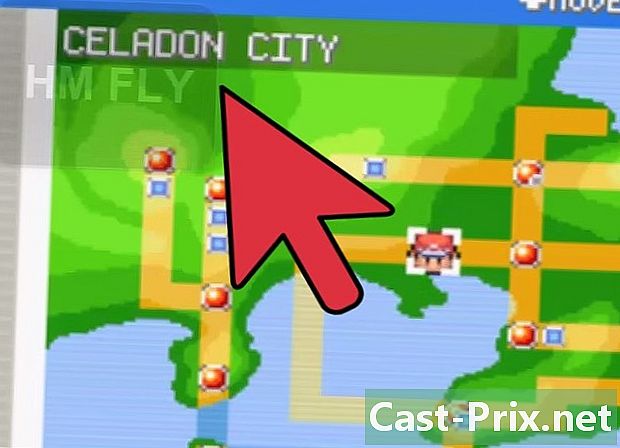Kuinka kaataa tietokoneesi eräajotiedostolla
Kirjoittaja:
Judy Howell
Luomispäivä:
27 Heinäkuu 2021
Päivityspäivä:
20 Kesäkuu 2024
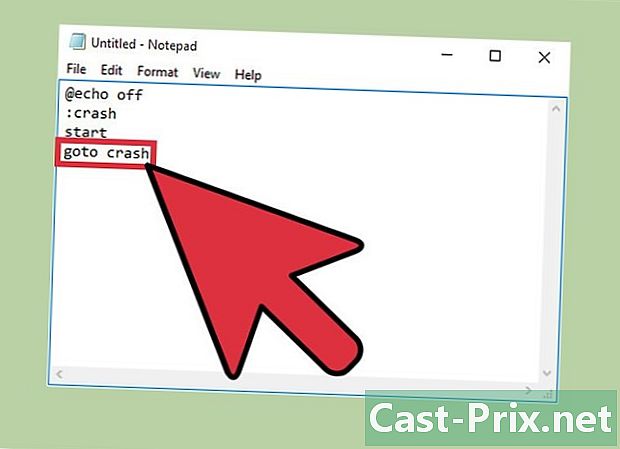
Sisältö
Tässä artikkelissa: Luo eräajotiedostoE suorita erätiedostoReferenssit
Voit "istuttaa" tietokoneesi keinotekoisesti käyttämällä yksinkertaista eräajotiedostoa (.bat) muutamasta rivistä, jotka kirjoitat vakioeditorilla muistilehtiö toimitetaan vakiona Windowsin kanssa. Tämä pieni ohjelma avaa Windows-ohjauskonsolit äärettömässä silmukassa, nostaen järjestelmän RAM: n kylläisyyteen, aiheuttaen järjestelmän kaatumisen, josta voit poistua vain sammuttamalla tietokoneesi. Nyrkkisääntönä voit tahallaan aiheuttaa niin paljon kaatumisia kuin haluat omalla tietokoneellasi, mutta koskaan muiden ihmisten kanssa riippumatta siitä, kuinka kauan kaatat.
vaiheet
Osa 1 Luo komentojonotiedosto
-
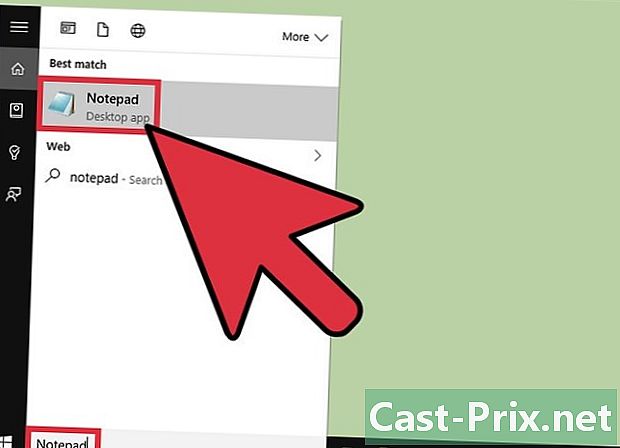
Avaa Muistio. astua muistilehtiö Napsauta sitten Käynnistä-valikon hakupalkissa näkyvää tulosta vastaavaa sovellusta. Voit avata sen myös manuaalisesti napsauttamalla peräkkäin Käynnistä-valikon vaihtoehtoa Windows-lisälaitteet sitten kaksoisnapsauttamalla -kuvaketta muistilehtiö järjestelmän sovellusikkunassa.- Voit myös napsauttaa hiiren kakkospainikkeella työpöytääsi ja valita uusi näyttöön tulevassa polttoainevalikossa ja valitse vaihtoehto Asiakirja e alivalikossa.
-

astua @echo pois näppäimistöllä. Tämä on komentojonotiedoston ensimmäinen rivi. Sen tarkoituksena on estää ohjelmasi näkyminen näyttämällä mitä se tekee.- Sinun on painettava näppäintä merkintä näppäimistöltä jokaisen syöttämäsi rivin jälkeen.
-

astua : kasvi. Tätä riviä kutsutaan teknisessä ammattikielessä a etiketti joka muodostaa meitä kiinnostavassa kartiossa sitä seuraavan aliohjelman loppupisteen. -

astua alku. Tämän komennon, joka on koodimme kolmas rivi, tarkoituksena on avata komentokonsoli-ikkuna komentojonotiedostosi avulla. -
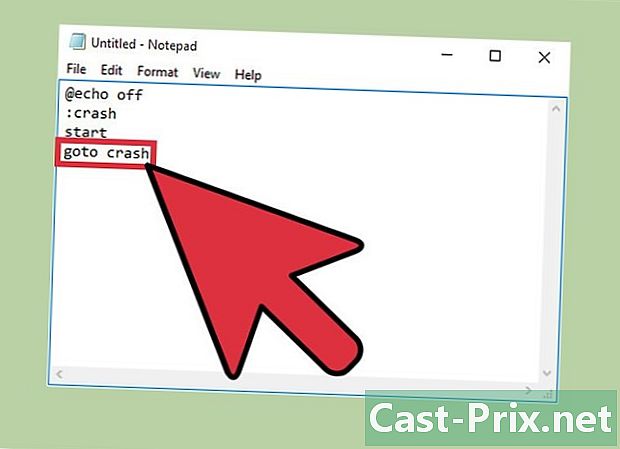
Kirjoita nyt goto kasvi. Tämä neljäs rivi on jotenkin "kyynelrikos": juuri hänet sulkevat etiketti : kasvi aiemmin mainittu. Koska näin luodun silmukan ohjausrakennetta ei ole lisätty koodiin, ohjelma avaa uuden ohjauskonsolin määräämättömäksi ajaksi silmukan jokaisesta "läpikulusta" kuluttaen joka kerta vähän enemmän muistia, kunnes kylläisyys on valmis. -CI. Tämä johtaa täydelliseen järjestelmän kaatumiseen muistin puutteen vuoksi. -

Tallenna erätiedosto. E-tiedoston laajennus on erittäin helppo muokata. Määritä laajennus seuraavasti: .bat :- napsauta tiedosto Notepadin vasemmassa yläkulmassa
- napsauta Tallenna nimellä ...
- napsauta Tiedostotyyppi ... tallennusikkunan alaosassa.
- valita Kaikki tiedostot avattavassa valikossa
-

Anna ei komentojonotiedostollesi. Kirjoita sinulle sopiva nimi merkittyyn kenttään Tiedoston nimi. Varmista, että rekisteröit laajennuksen .bat heti tiedostolle antamasi nimen jälkeen.- Jos mikään tietty nimi ei inspiroi sinua, "mobile.bat" tai "phonie.bat" ovat hienoja.
-
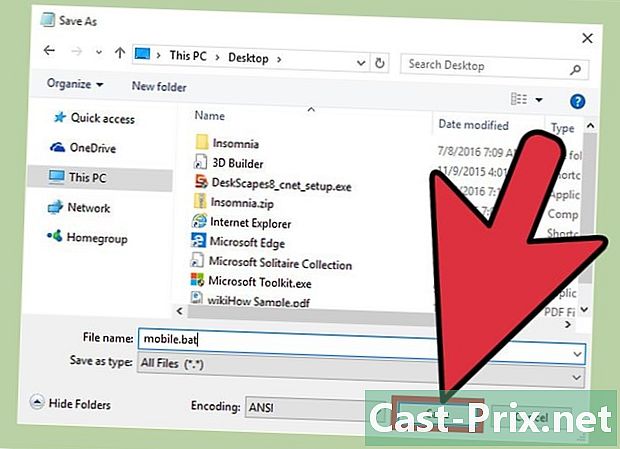
Napsauta ennätys. Olet nyt valmis suorittamaan eräajotiedostosi!
Osa 2 Suorita komentojonotiedosto
-

Rekisteröidy kaikki käynnissä oleva työsi. Vaikka eräajotiedostosi ei aiheuta riskiä käyttöjärjestelmällesi, joudut joka tapauksessa käynnistämään tietokoneesi uudelleen päästäksesi loputtomasta silmukasta, jonka se luo. Tämä tarkoittaa, että voit menettää sen, mitä työskentelit, jota ei olisi tallennettu ennen kaatumisohjelman aloittamista. -

Sulje selainikkuna. Kaksi varotoimenpidettä, joka on aina parempi kuin yksi, säästää taas kaikki mitä olet työskennellyt ennen selaimen ikkunoiden sulkemista. -

Napsauta hiiren kakkospainikkeella erätiedostoa. Näet polttoainevalikon näytön. -
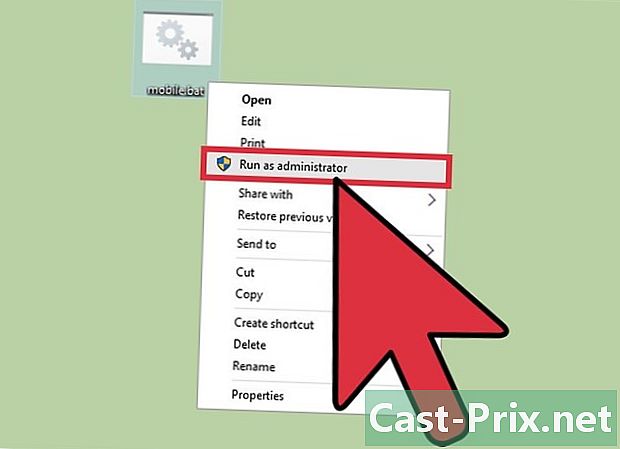
Napsauta Suorita järjestelmänvalvojana. Pieni eräohjelmasi käynnistyy ja näet paljon sen luomia ohjauskonsolivalikoita. -

Sammuta tietokone. Muutaman sekunnin kuluttua et enää voi siirtää hiiren osoitinta tietokoneen näytöllä. Sinun on pakko lopettaa tämä loputon silmukka painamalla tietokoneen virtapainiketta, kunnes se sammuu. -

Käynnistä tietokone. Sinun pitäisi odottaa muutama sekunti ennen tietokoneen käynnistämistä, mutta tietokoneen pitäisi palata normaaliin toimintaan.